スキャン画像をPDFに一括変換しKindleやiPadでの閲覧に最適化してくれるWindowsフリーソフト「ChainLP」を使ってみました。素晴らしく良くできていますね。以下にスキャンした画像を一括PDF化(電子書籍化)する方法を簡単に紹介してみます。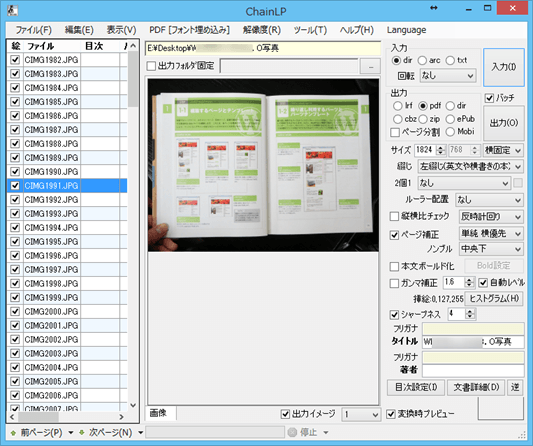
最近図書館から借りたWordPressの参考書の中に気になる部分が数ページあり、どうしても保存したかったのでデジカメでスキャンしました。でもどうせなら「PDF化して電子書籍にしてみよう!」と思い立ち、評判の良いWindowsフリーソフト「ChainLP」を使ってみました。
「ChainLP」はいわゆる自炊ソフトなんですがかなり秀逸ですね。解像度(サイズ)をKindleやiPad、Reader(SONY)など人気の端末に最低化してくるだけでなく、著者名など書籍情報を入れられるようになっております。出力形式は、lrf,pdf,dir,ePub,Mobiなど至れり尽くせりです。
綴じ方、補正(回転、ガンマ補正)の設定も自由度が高いですね。
UIは直観的に操作できるよになっておりますが、以下にその簡単な使い方をメモします。参考までに解像度の違いでテキストの視認性を比較してみました。環境はWindows8.1です。
ダウンロード・・・ ChainLP
以下の画像を参考にしてダウンロードし解凍します。マルウェアの購入が気になる方は必ずスキャンしましょう。
解凍されたフォルダから ChainLP.exe を見つけて起動させます。
使い方は簡単です。「入力」からスキャン画像の入ったフォルダを選択して「出力」をクリックするだけ。細かい設定は見れば分かりますね。
低解像度(サイズ)でPDFに出力してみました。
ジャギーがひどすぎです。
次に「解像度」を上げてPDF化してみます。PCの標準的なディスプレイサイズであるXGA(1024×768)に設定して再び「出力」
ずいぶん良くなりましたが、もともと印刷の文字が小さいのでこれでも読むのにしんどいですね。
ちなみにデジカメでスキャンした画像を確認してみると、3648 x 2736 でした。
気を取り直し、ちょうどこの半分である1624x1368 という解像度を手動で設定し「出力」。
これなら十分見れます。(元の解像度のままでも良かったのですが、容量が大きくなりすぎです。)
以上が自炊ソフト(←この言葉使わないほうがいいかも。)として完成度の高い「ChainLP」の簡単な使い方でした。書籍の丸ごと複製はやめましょうね。

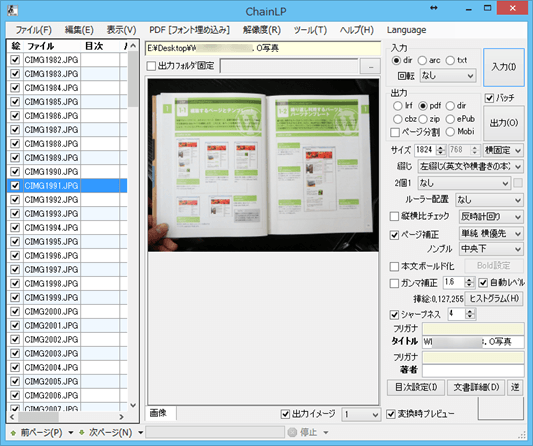
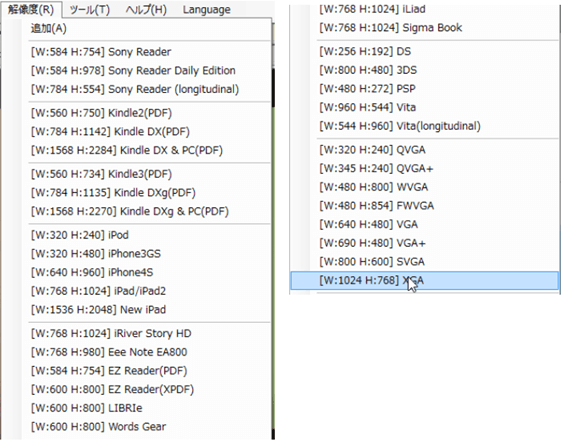
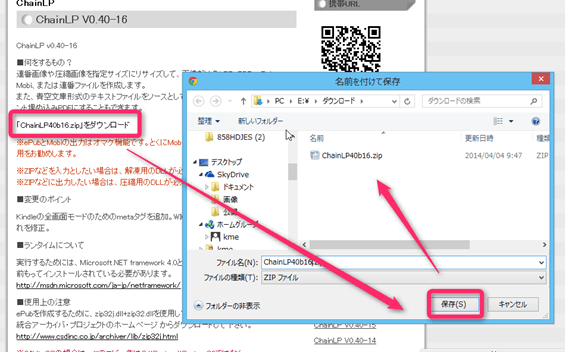
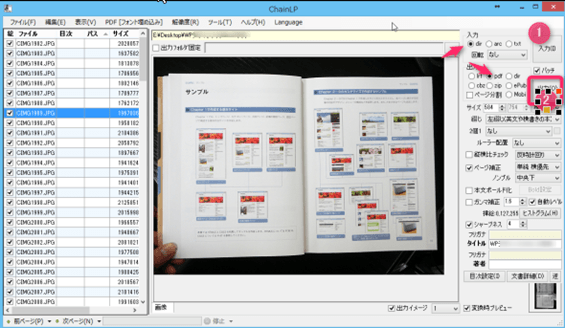
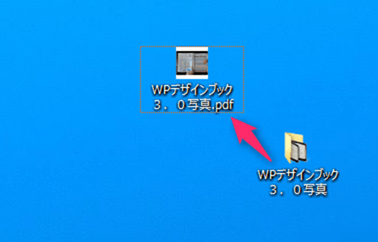
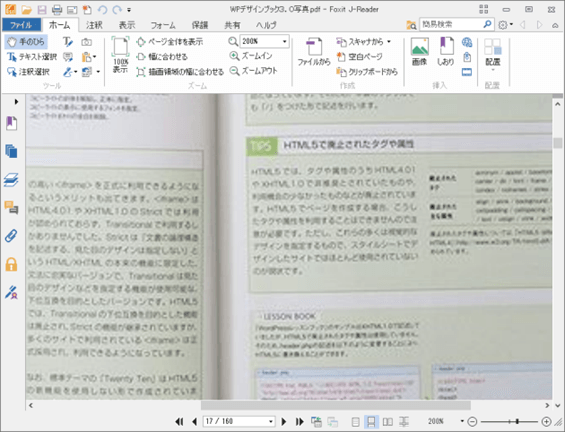


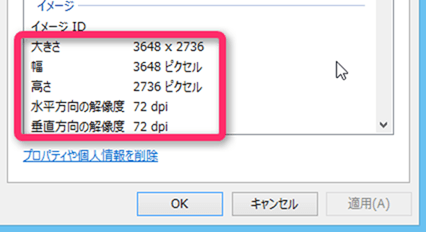
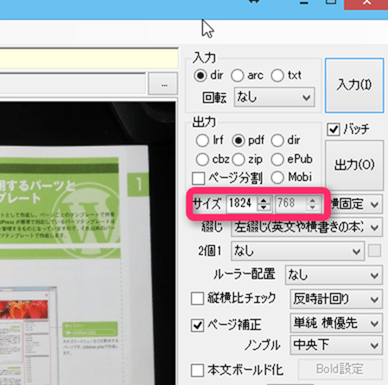
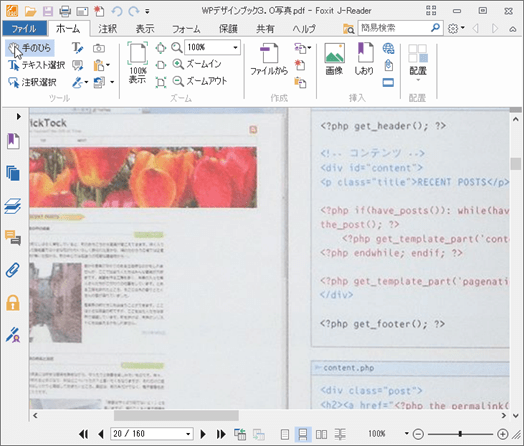
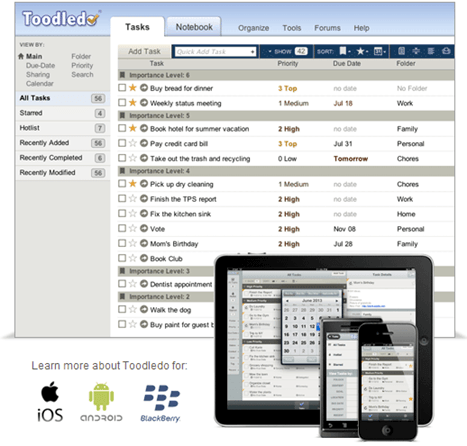
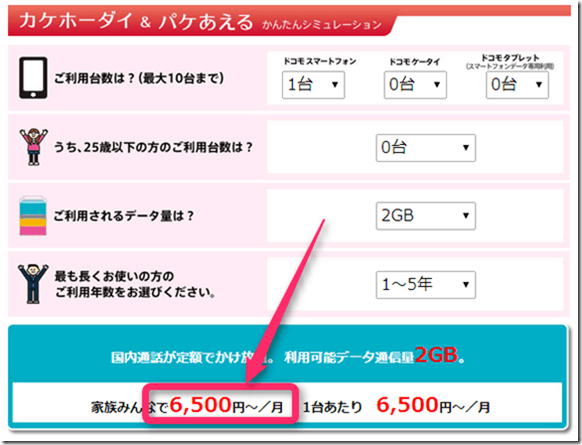
コメント